Nguyễn Văn Huấn
Moderator
Bridge mode trong CheckPoint là chế độ cho phép Firewall hoạt động như Switch. Điều đó nghĩa là Firewall chỉ tập trung vào việc forward gói tin đến đích với các Security Policy được cấu hình trên nó. Và trong thực tế, khi doanh nghiệp của bạn muốn có Firewall tách biệt giữa các Switch nội bộ với Router ISP, Firewall chạy ở bridge mode có thể giải quyết vấn đề này mà không cần phải tốn thời gian thay đổi IP của hàng trăm client phía sau. Bài lab này sẽ thực hiện cấu hình Bridge mode trên CheckPoint.
Nội dung
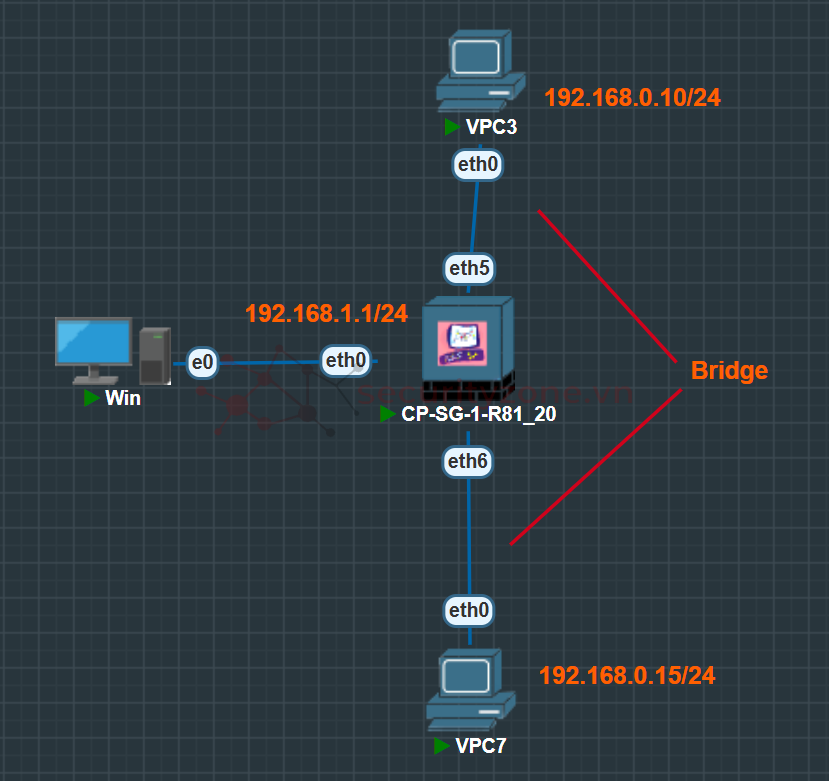
Topology
Mục tiêu: Thực hiện bridge mode port eth6 và eth5 trên CheckPoint, cấu hình IP tĩnh cho VPC3 và VPC7 sao cho cả 2 đều nằm cùng lớp mạng. Sau khi bridge mode, VPC3 có thể ping đến VPC7
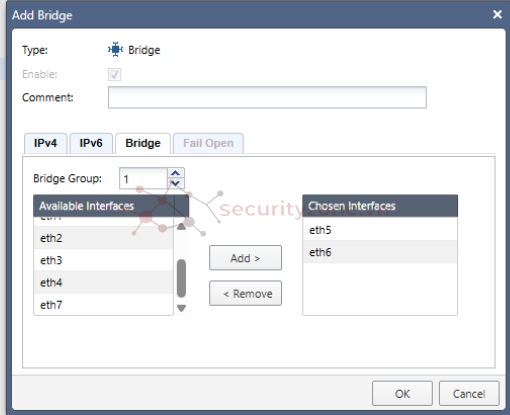
Add bridge
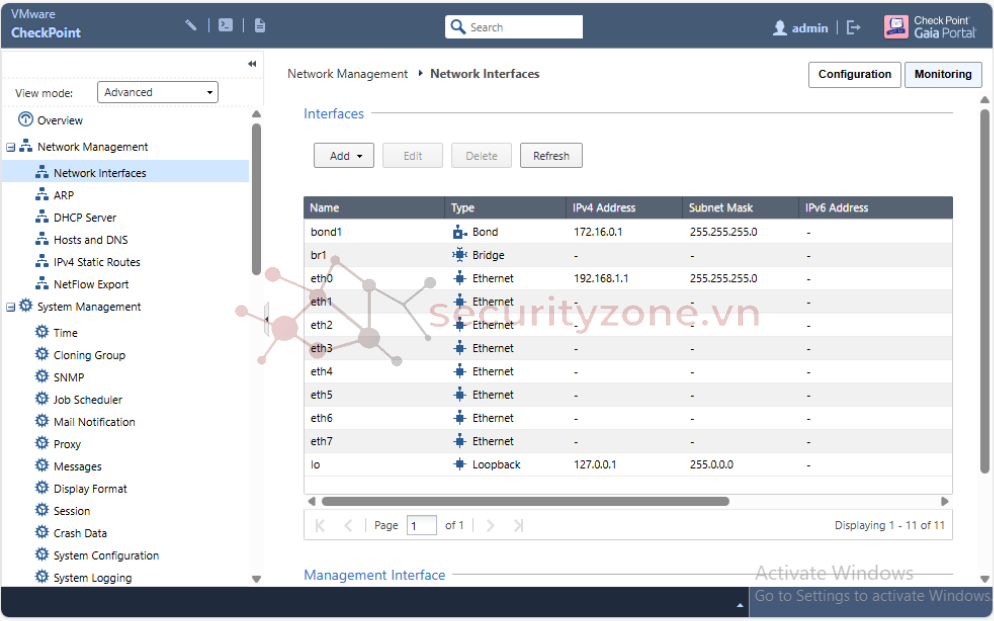
br1 đã được thêm vào phần Interfaces
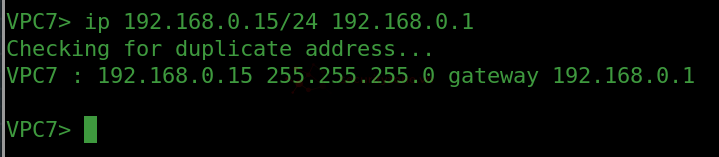
Gán địa chỉ IP tĩnh trên VPC7
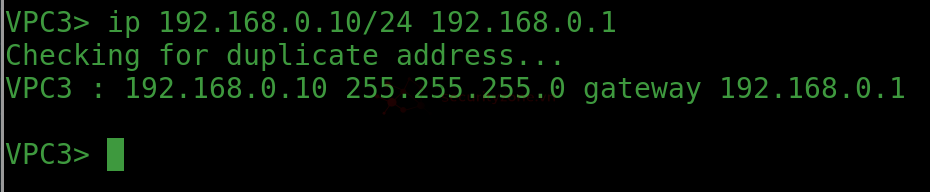
Gán địa chỉ IP tĩnh trên VPC3
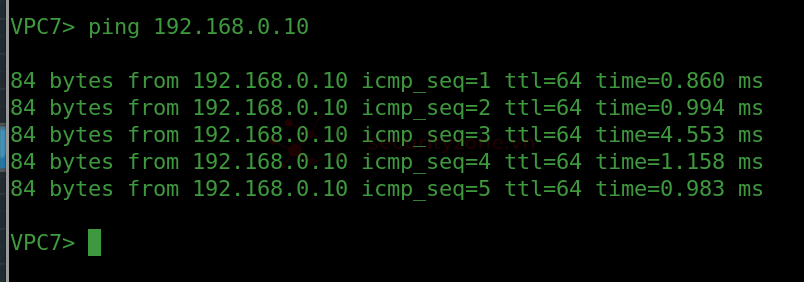
Ping từ VPC7 đến VPC3 > Thành công
Nội dung
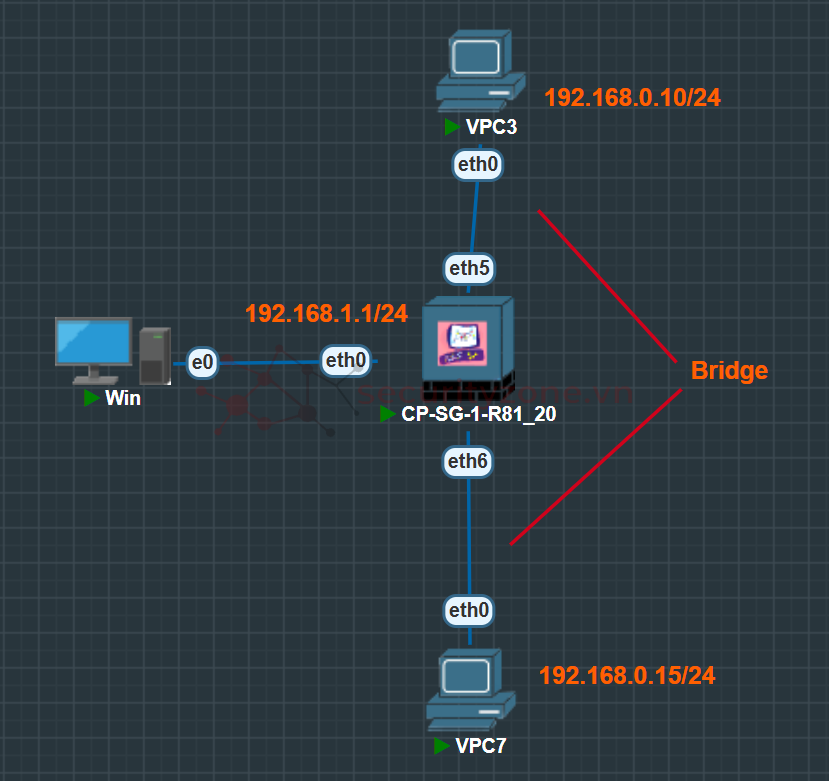
Topology
Mục tiêu: Thực hiện bridge mode port eth6 và eth5 trên CheckPoint, cấu hình IP tĩnh cho VPC3 và VPC7 sao cho cả 2 đều nằm cùng lớp mạng. Sau khi bridge mode, VPC3 có thể ping đến VPC7
- Trên CheckPoint, Network Management > Network Interfaces > Add > Bridge
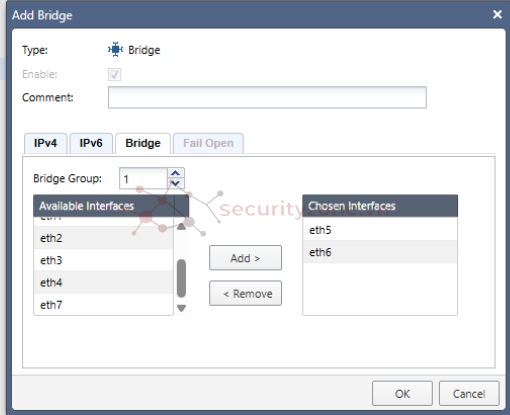
Add bridge
- Chọn Bridge group > Chọn các port của CheckPoint để thêm vào chế độ Bridge ở cột Available Interfaces > Add > OK. Ở lab này, ta sẽ thực hiện bridge trên eth5 và eth6 của CheckPoint
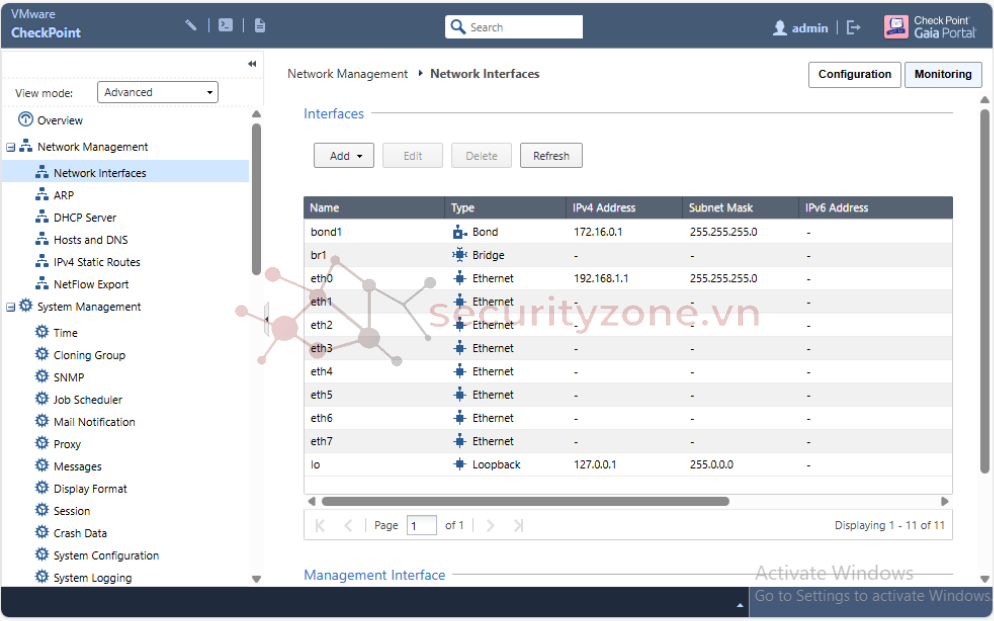
br1 đã được thêm vào phần Interfaces
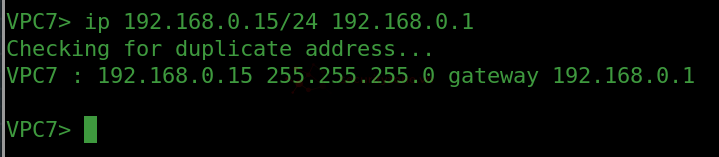
Gán địa chỉ IP tĩnh trên VPC7
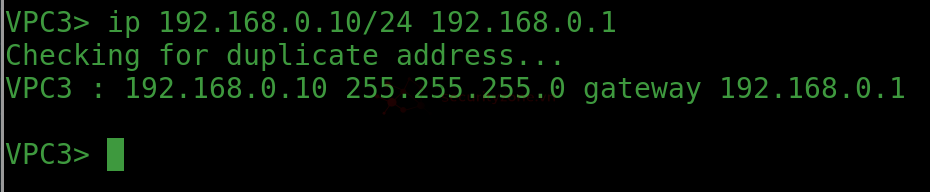
Gán địa chỉ IP tĩnh trên VPC3
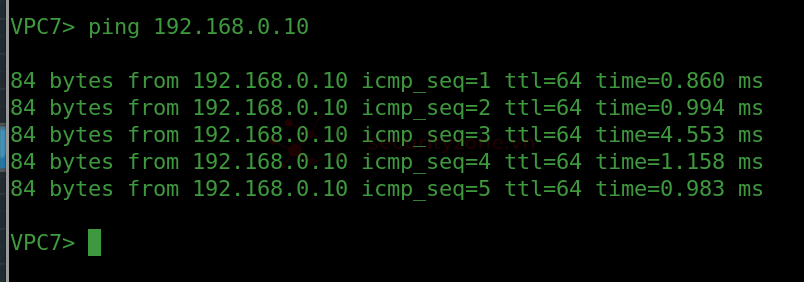
Ping từ VPC7 đến VPC3 > Thành công
Trên đây là chức năng bridge của Firewall. Từ chức năng này, ta có thể thêm Firewall vào hệ thống nhưng không làm ảnh hưởng đến bảng định tuyến hay các địa chỉ IP của máy client bên trong mạng nội bộ. Chúc các bạn thành công!Lưu ý: hãy đảm bảo rằng trên CheckPoint, các rule về việc ping từ VPC7 đến VPC3 là accept
Bài viết liên quan
Bài viết mới